Använd Skype, Hangouts och mer med dessa Pidgin Extensions
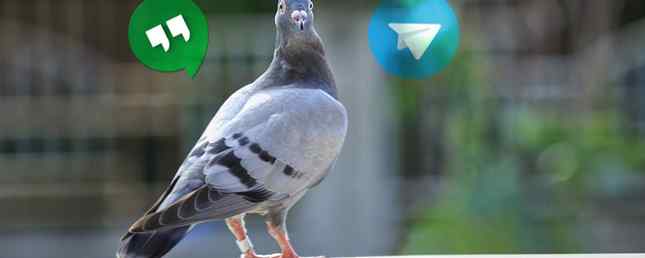
Pidgin Kombinera alla dina IM-konton i ett program med Pidgin [Windows & Linux] Kombinera alla dina IM-konton i ett program med Pidgin [Windows & Linux] Pidgin är en gratis snabbmeddelandeklient som kombinerar alla dina IM-konton i en enkel applikation. I stället för att köra flera olika IM-klienter som visar annonser och äter upp minne, använd bara Pidgin. Alla dina ... Läs mer är utformad så att du kan använda alla dina olika meddelandetjänster i en enda applikation. Det finns dock lite problem med det: Som standard är de tjänster som det stöder löjligt daterat - AOL Instant Messenger någon?
Lyckligtvis, som många bra open source-program, har det många tillägg Pidgin - Tips och tricks Pidgin - Tips och tricks Läs mer som låter oss använda mer moderna alternativ, till exempel Skype och Hangouts.
Varför använd Pidgin?
Pidgin är i huvudsak ett alternativ till webbläsarbaserade meddelandesidor De 7 bästa chattapplikationerna och -klienterna bättre än officiella budbärare De 7 bästa chattapplikationerna och -klienterna bättre än officiella budbärare Från all-in-one-budbärare till dedikerade chattklienter, här är några av de bästa chattprogram som ska användas på Windows, Mac eller Linux. Läs mer, till exempel Skype Web. Det finns många fördelar med att använda en dedikerad applikation, som jag kommer att skissera här.
Det är lätt - Webbläsare kan ta upp gigabyte värd för datorminne Varför använder Chrome så mycket RAM? (Och hur man fixar det just nu) Varför använder Chrome så mycket RAM? (Och hur man fixar det just nu) Men varför använder Chrome så mycket RAM, speciellt jämfört med andra webbläsare? Och vad kan du göra för att hålla det i kontroll? Läs mer . Pidgin i jämförelse tar upp en liten del av det: ca 100 MB i min erfarenhet. Eftersom det är utformat för skrivbordet tenderar det också att vara mycket snabbare än någon webbsida kan hoppas vara.

Det kan formas - Gillar du inte hur Pidgin ser ut? Du kan ändra sitt tema Så här installerar du skinn på ditt direktmeddelandeprogram Så här installerar du skinn på ditt direktmeddelandeprogram Läs mer. Vill du ha olika anmälningsljud? Bara berätta vad du vill ha. Pidgin lyser när det gäller konfigurationsalternativ. Tack vare sin flexibilitet är det också bättre integrerat med ditt systems utseende.

Det är mångsidigt - I början var Pidgin utformad som ett sätt att använda AOL Instant Messenger på Linux. Därifrån förgrenade den sig till stöd för flera olika meddelandetjänster, såsom IRC och XMPP. Lyckligtvis för oss stöder Pidgin tillägg som, när de installeras, låter oss modernisera sin funktionalitet.
Några tillvägagångssätt
Pidgins röst- och videostöd är väldigt begränsade. Om du är beroende av att använda dem, kan du hitta dem att misslyckas med Pidgin! Medan vissa Pidgin plugins fungerar runt detta, gör inte alla dem. Dessutom, medan Pidgin håller reda på dina framtida konversationer, kommer det inte att ladda ner dem från det förflutna.
Komma igång
Första sakerna först måste du få Pidgin. Ditt Linux-operativsystem kan redan ha det som standard. Om inte, ange det här kommandot för att installera det:
sudo apt-get install pidginNär detta är klart kan du börja ge Pidgin några extra möjligheter - MSN räcker inte! Många av plugins (nämligen Hangouts, Telegram och Skype) måste installeras genom ett inofficiellt förråd.
Tyvärr erbjuder Ubuntu inte dessa program som standard, så du måste hitta en plats som gör Vad är en Ubuntu PPA och varför skulle jag vilja använda en? [Teknologi förklarad] Vad är en Ubuntu PPA & Varför skulle jag vilja använda en? [Teknologi förklaras] Läs mer: en PPA.
Om du vill använda någon av dem på Ubuntu skriver du dessa kommandon:
sudo add-apt-depot ppa: nilarimogard / webupd8 sudo apt-get uppdatering 
Göra Pidgin-arbete med Skype
Även om det finns gott om Skype-alternativ 6 Open Source Messaging Apps säkrare än Skype 6 Open Source Messaging Apps Mer säkert än Skype Skype har aldrig varit det mest säkra eller säkra kommunikationsprotokollet, och efter att Microsoft tog över 2011 började oro över integriteten att stapla upp. Kan dessa säkra, öppna källalternativ avlägsna dessa rädslor? Läs mer därutöver, Microsofts erbjudande är fortfarande extremt populärt. Efter att ha lagt till förvaret i föregående stycke är allt du behöver göra installerat plugin:
sudo apt-get installera purple-skypeweb När du uppmanas att lägga till ett konto till Pidgin, om du klickar på Protokoll alternativet kan du välja Skype (HTTP) som ett av dina alternativ. Allt du behöver göra är att ange ditt användarnamn och lösenord och du är helt klar.

Göra Pidgin-arbete med Google Hangouts
Installera pluginprogrammet för Hangouts-tredjepart med:
sudo apt-get installera lila-hangouts Att få Hangouts till jobbet är lite mer komplicerat än Skype, tyvärr.

Som du kan se begär Hangouts inte ett lösenord i traditionell mening. I stället öppnar Pidgin din webbläsare och ger dig riktningar därifrån. Det är lite komplicerat, men videon som spelar när du ställer upp den är tillräckligt klar för att följa.
Pidgin och telegram
Telegram Telegram ger ett säkert och snabbt växande alternativ till WhatsApp Telegram Ger ett säkert och snabbt växande alternativ till WhatsApp Read More är en snabbmeddelandeservice som är stolt över sin säkerhet. Det är naturligtvis också väldigt populärt. För att få det att fungera i Pidgin installerar du först det med det här kommandot:
sudo apt-get install telegram-lila Ange ditt telefonnummer som ditt användarnamn. Tänk på att du behöver en + -skylt framför ditt mobilnummer, följt av din landskod. Om du till exempel bor i USA behöver ditt användarnamn en +1 framför det.

Liksom Hangouts är Telegram lite mer komplicerat att sätta upp. När du har lagt till ditt konto får du en SMS-kod till din telefon. Ange koden som dyker upp för att logga in.

Hur man använder Facebook Messenger med Pidgin
Om du tittar på alla de olika protokollen Pidgin stöder ser du en post som heter Facebook (XMPP). Tidigare brukade detta fungera tills Facebook ändrade sin meddelandeservice upp. När Pidgin 3.0 släpps, kommer Facebook Messenger att träna ut ur lådan.
För tillfället måste du installera ett annat plugin Hur man använder Facebook Messenger på Linux Hur man använder Facebook Messenger på Linux Facebook-chatt på Linux tog en träff när Facebook stängde XMPP i april 2015, vilket gör att Pidgin-användare med Facebook-integration inte kan chatta. Så här ändrar du det med ett nytt Pidgin-plugin. Läs mer . För att göra detta utan att sammanställa det, lägg till ett annat förråd:
sudo nano /etc/apt/sources.list.d/jgeboski.list Eftersom det här paketet inte finns i en PPA, måste du manuellt berätta för vår paketchef där den är. Gör detta genom att lägga till i den här raden till vår nya fil:
deb http://download.opensuse.org/repositories/home:/jgeboski/xUbuntu_16.04 ./ 
Använd därefter Ctrl + X för att spara dina ändringar.
Om du använder en äldre version av Ubuntu kanske du måste ändra det djärva området i kommandot för att få rätt paket. Detta innebär att du anger den korrekta Ubuntu-versionen. Du kan använda kommandot nedan för att kontrollera din version:
lsb_release -rFör att manuellt verifiera att den här leverantören är säker (när du lägger till Ubuntu PPA-repositories, är denna process automatisk), använd följande kommando:
wget -O- https://jgeboski.github.io/obs.key | sudo apt-key lägg till - Efteråt, fortsätt som vanligt med ett kommando för att se igenom de nyligen tillgängliga paketen:
sudo apt-get uppdatering
Slutligen installera Messenger-plugin för Pidgin:
sudo apt-get installera lila-facebook Tack och lov är det mycket lättare att lägga till ett Facebook-konto till Pidgin. Det finns inga extra hoops att hoppa igenom. Allt du behöver göra är att ange ditt användarnamn och lösenord. Kom ihåg att välja det protokoll som heter Facebook, inte Facebook (XMPP)!

Fortfarande levande och sparka
Trots att det är nästan två decennier gammalt är Pidgin fortfarande en mycket användbar applikation. Med installationen av några tillägg blir det ett utmärkt alternativ till meddelandet med en webbläsare Varför behöver du inte Desktop Chat-klienter annars? Varför behöver du inte Desktop Chat-klienter igen? Kom ihåg MSN Messenger och AIMs dagar? De två var de första chattklienterna jag någonsin använt. När jag började använda dem mer och mer blev det besvärligt att byta mellan klienter och kontakta ... Läs mer eller flera separata applikationer.
Om du vill chatta på Pidgin med hjälp av mer obskyra medel, till exempel LINE LINE Call for Android lanseras i 8 länder med billiga internationella samtal LINE Call for Android lanseras i 8 länder med billiga internationella samtal LINE Call tillåter användare att ringa till icke -Lina nummer i åtta olika länder. För närvarande är tjänsten endast tillgänglig på Android, men de har sagt att en iPhone-version borde komma snart. Läs mer, kolla in utvecklarens webbsida. Den är värd för en lista över protokoll som stöds, tillsammans med steg om hur du installerar dessa extrafunktioner.

Är Pidgin rätt för dig? Finns det andra applikationer du föredrar att använda istället för webbaserade alternativ?
Bildkrediter: stockphoto mania via Shutterstock.com
Utforska mer om: Google Hangouts, Instant Messaging, Linux, Skype.


